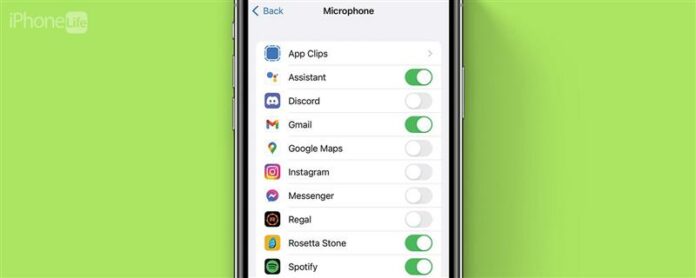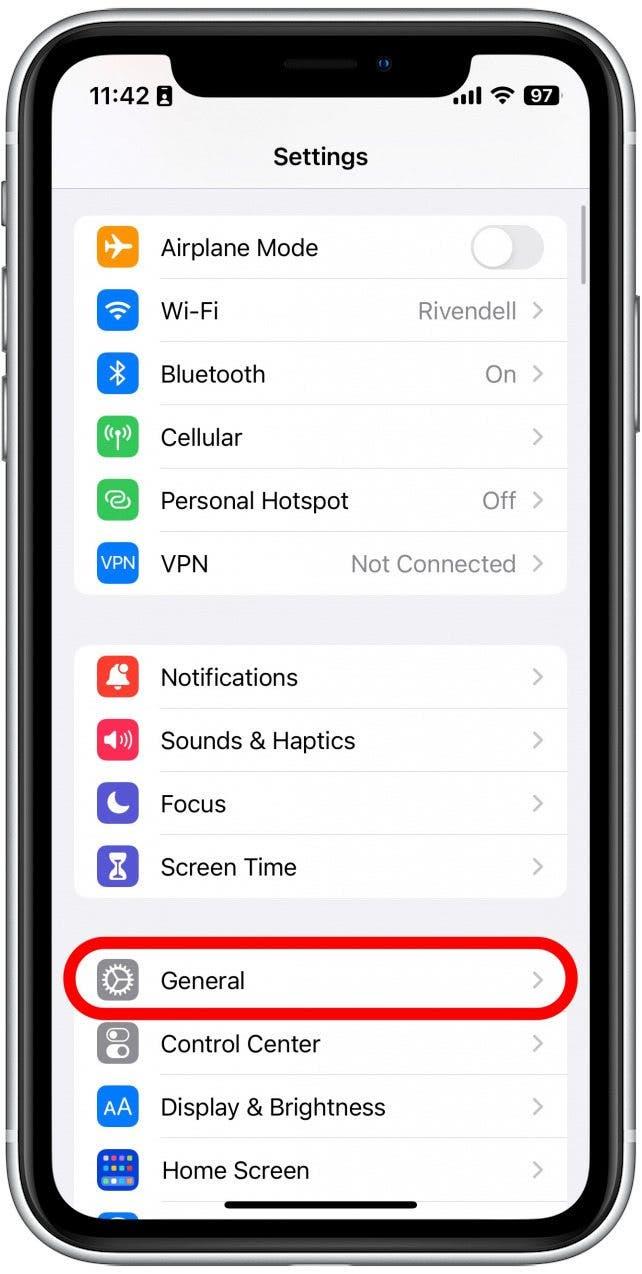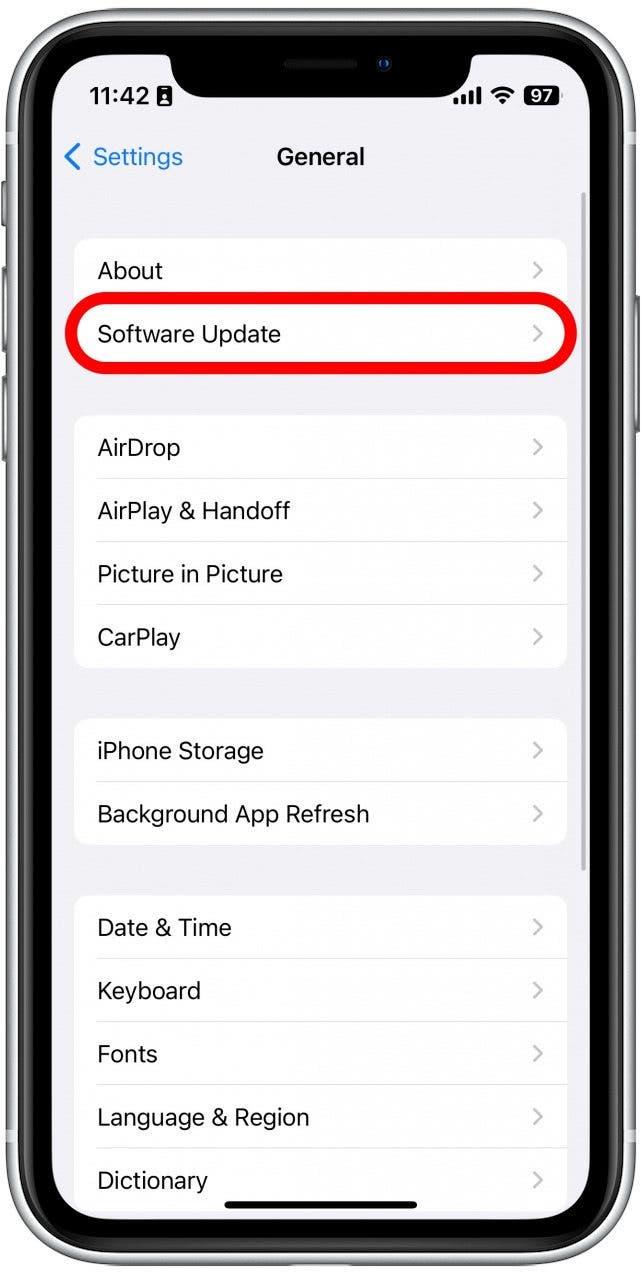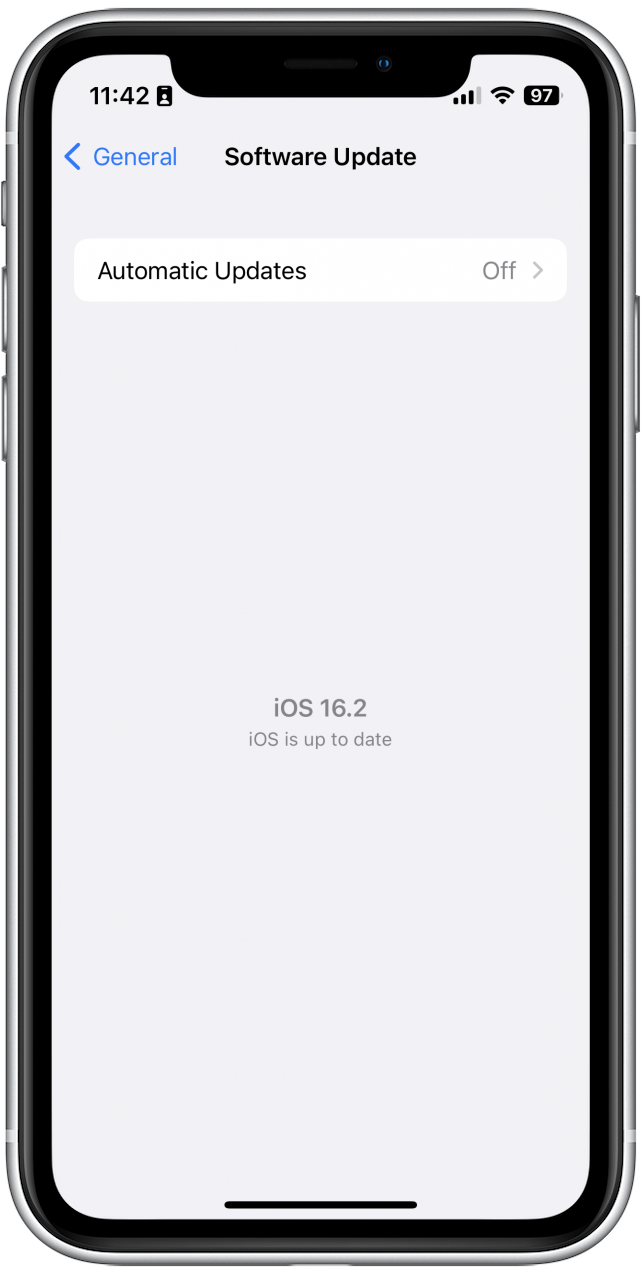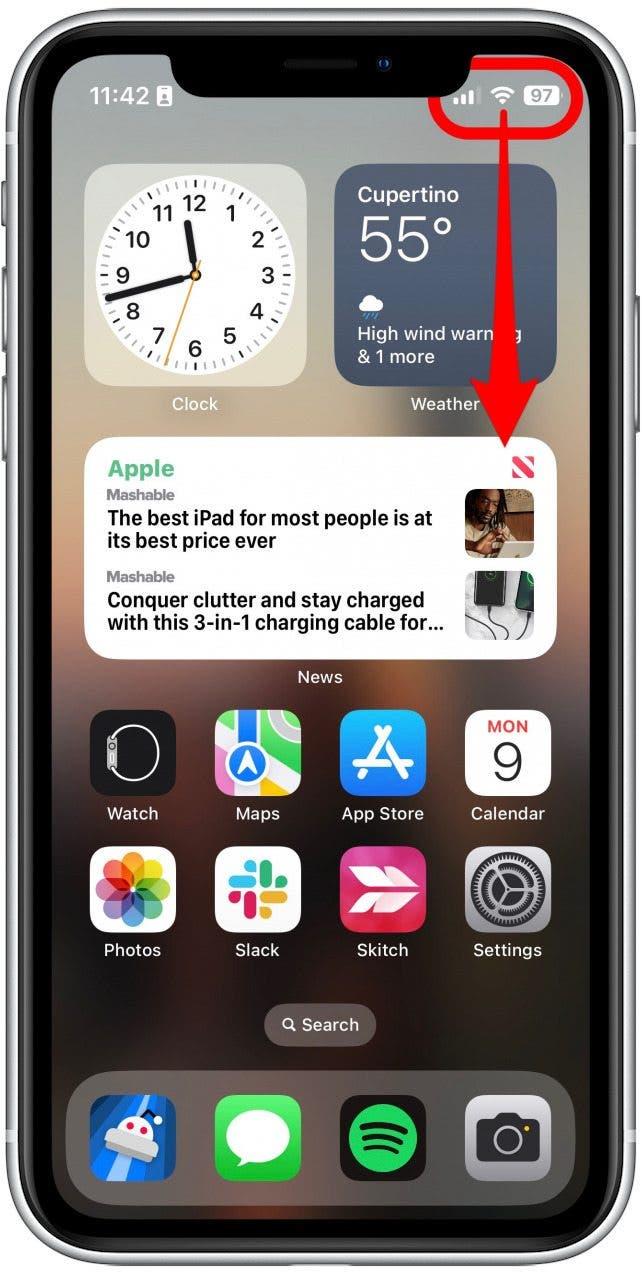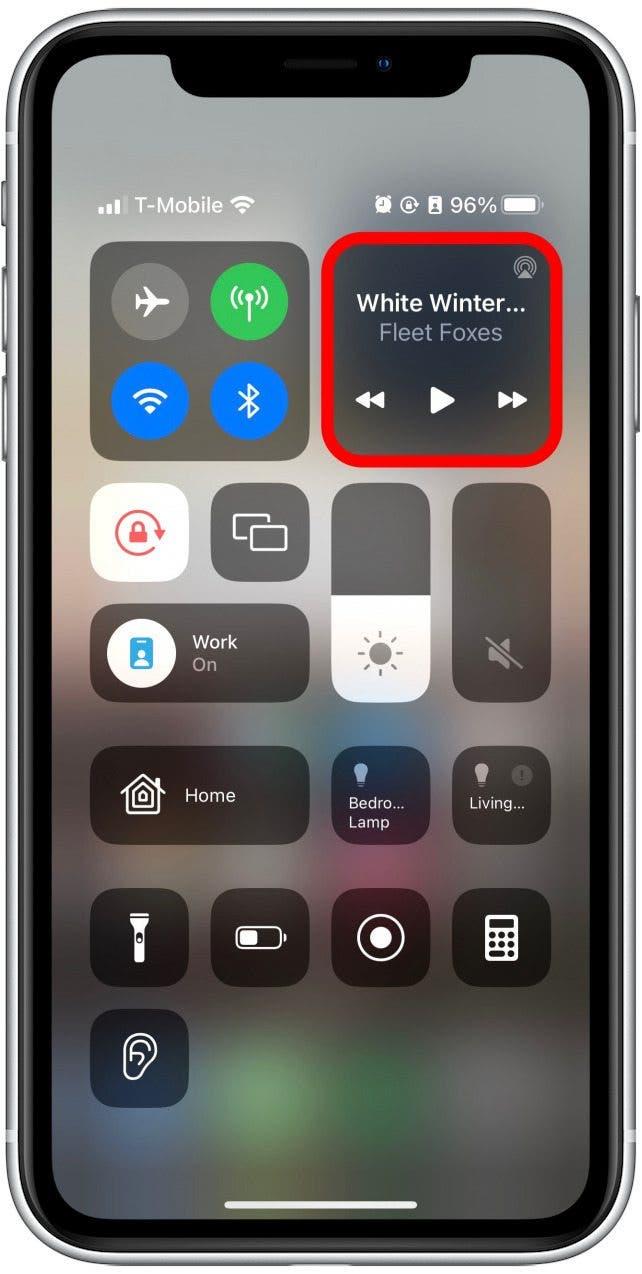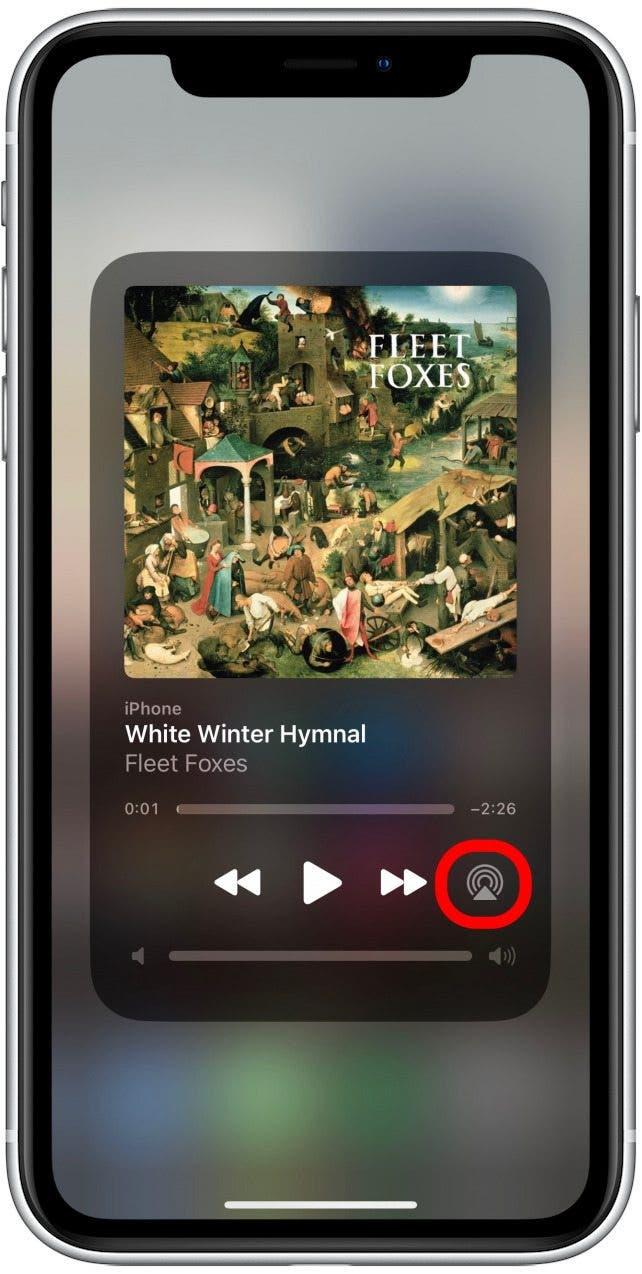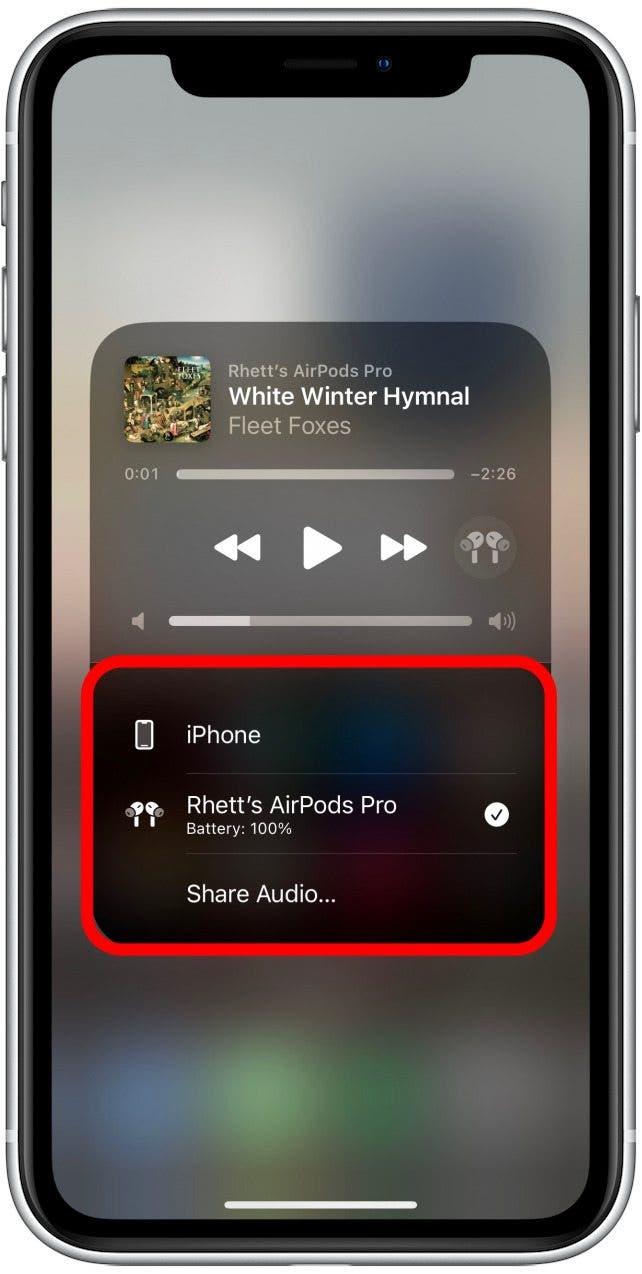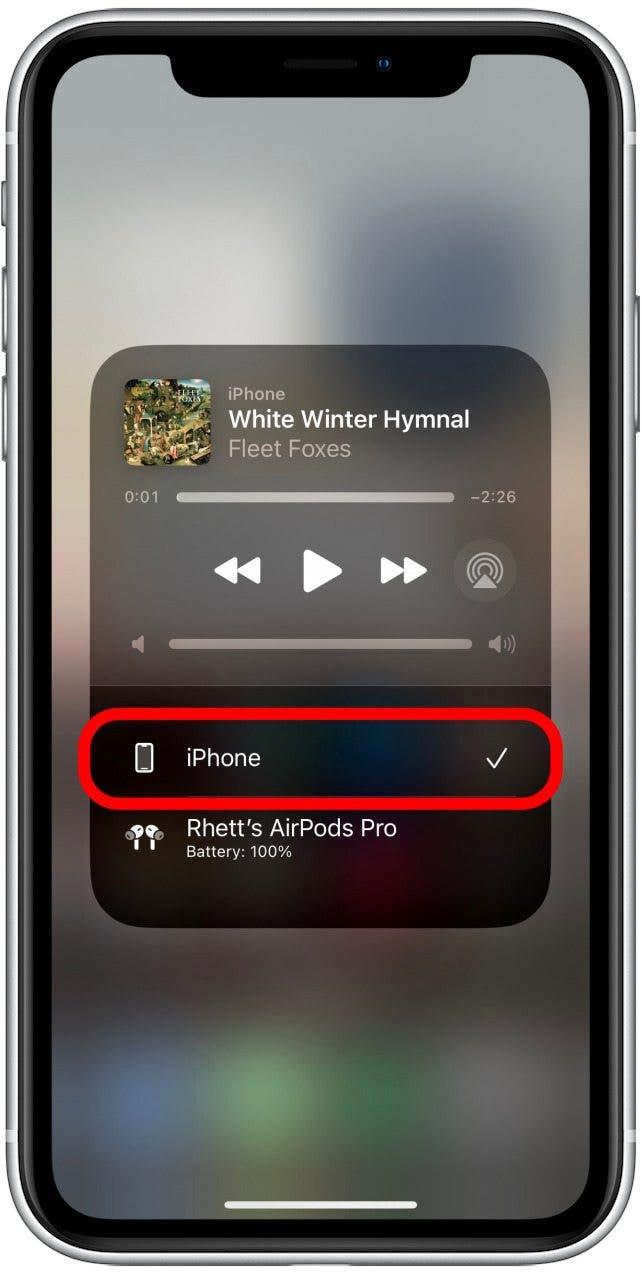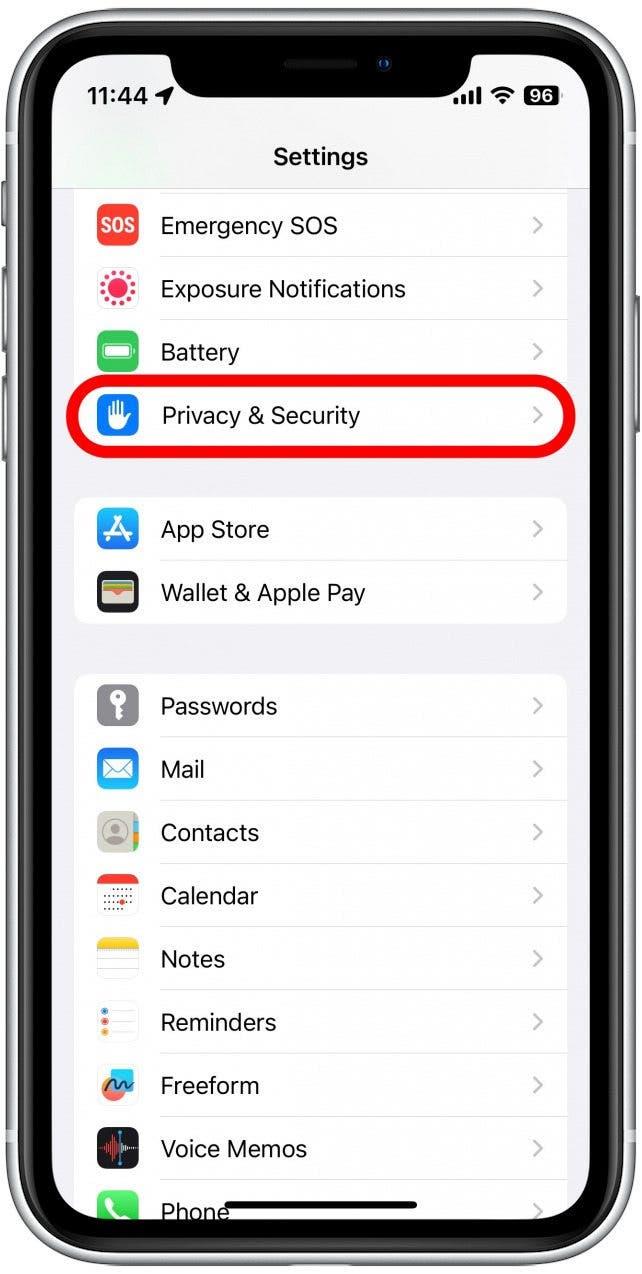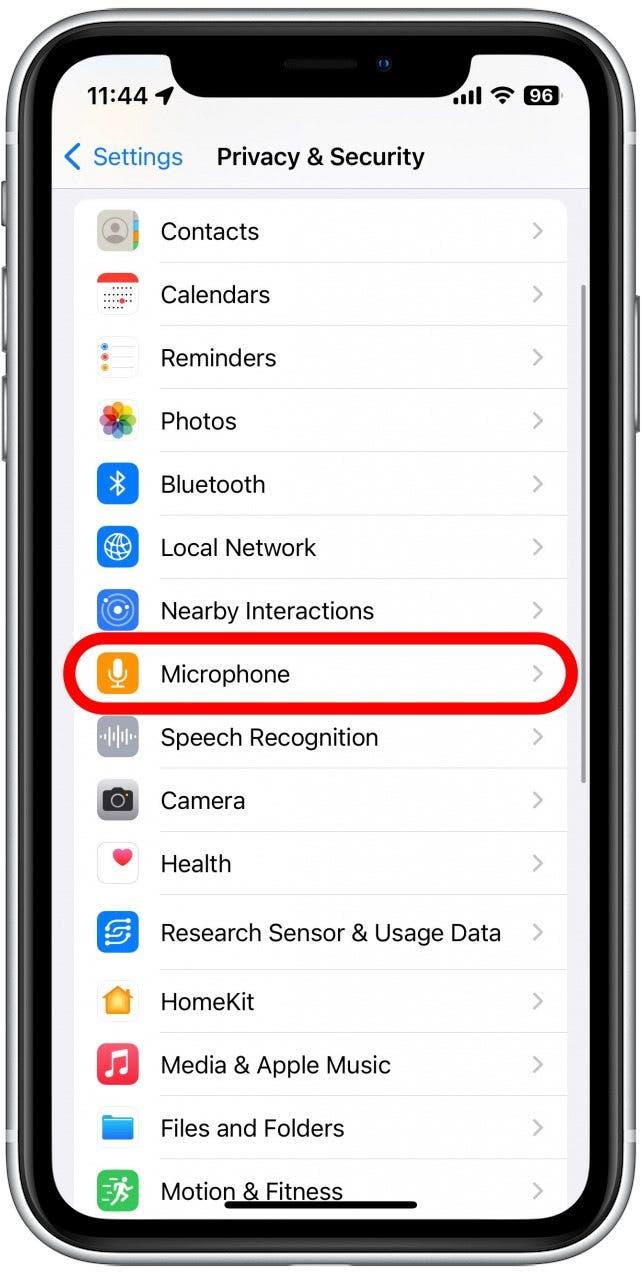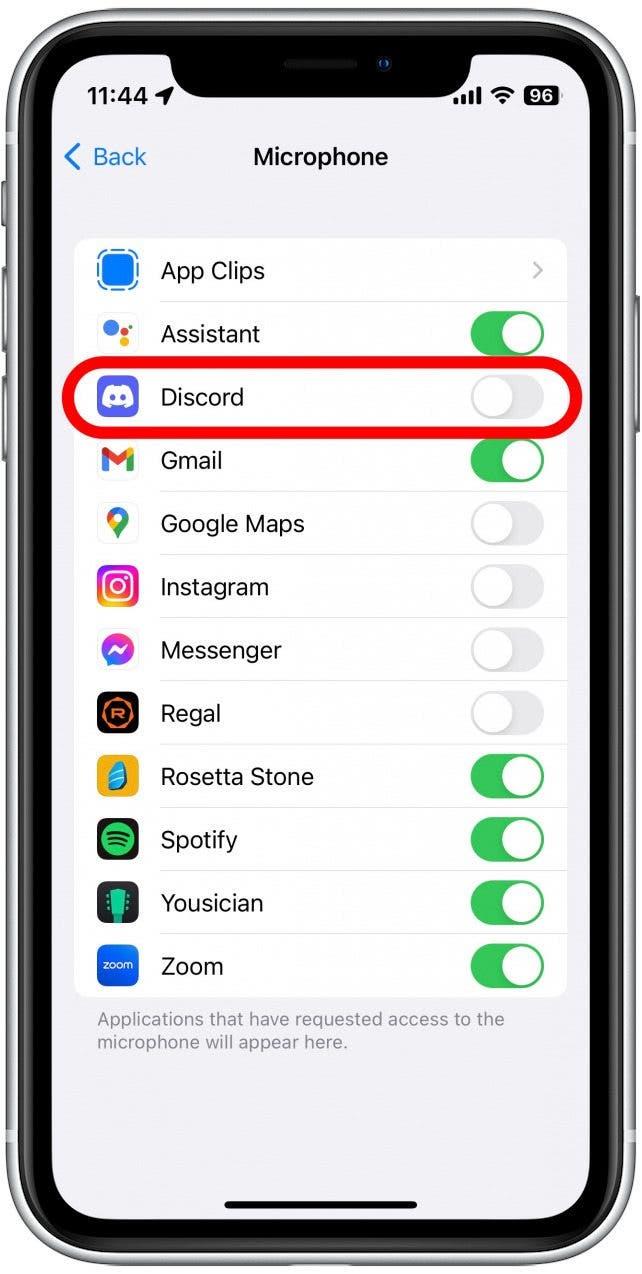Det kan vara oerhört frustrerande när din iPhone -mikrofon inte fungerar. Att förlora denna kritiska komponent innebär att andra väsentliga funktioner slutar fungera, som telefonsamtal, FaceTime, Siri, röstigenkänning, etc. I den här artikeln kommer vi att gå igenom några möjliga lösningar för att hjälpa dig att lösa iPhone -mikrofon som inte fungerar.
Hoppa till:
- Felsökning iPhone -mikrofon fungerar inte
- Hur man letar efter uppdateringar på iPhone
- Hur man ändrar ljudutgång på iPhone
- hur man rengör iPhone -mikrofon
- fall kan blockera mikrofonen
- Hur man ändrar iPhone -mikrofoninställningar
Felsökning av iPhone -mikrofon fungerar inte
Om du undrar, «Varför fungerar inte min mikrofon?» Eller om folk inte kan höra dig på din iPhone, är vi här för att hjälpa! Mikrofonen är en av de viktigaste komponenterna i alla telefoner, så om den slutar fungera vill du definitivt fixa den så snart som möjligt. Vi har några lösningar som kan hjälpa till att lösa problemet. För mer snabbfixar för iPhone, se till logga in för vår fria tips på dagen newletter.
Hur man letar efter uppdateringar på iPhone
När du felsöker någon teknisk enhet vill du först bekräfta att du är Senaste programvaran . Om ett fel introducerades i en tidigare version kan en ny uppdatering hjälpa till att lösa problemet.
- Öppna inställningarna appen.

- Tryck på Allmänt .

- Tryck på programuppdatering .

- Om din iPhone är uppdaterad ser du en skärm som liknar den nedan. Om du ser en Ladda ner & installera -knappen, se till att du trycker på den för att installera den tillgängliga uppdateringen.

Oavsett om det finns en uppdatering eller inte, nästa sak du bör prova är att starta om din iPhone. Du kan göra detta genom att trycka på och hålla strömbrytaren och antingen volymknappen tills strömalternativmenyn kommer upp. Skjut sedan kraften till höger för att stänga av enheten. Vänta några sekunder och tryck sedan på och håll strömbrytaren för att slå på den igen.
Hur man ändrar ljudutgång på iPhone
Om din iPhone -mikrofon inte fungerar kanske du vill kontrollera dina ljudutgångar. Om du har ljudtillbehör, som AirPods, ansluten, kan din telefon dirigera mikrofonljud till en annan källa.
- Dra ner uppifrån till höger för att öppna kontrollcentret .

- Tryck och håll mediekontrollerna.

- Tryck på airplay -ikonen. Det ska se ut som en triangel med cirklar utstrålande av den. Om du har anslutna AirPods kan du se en AirPods -ikon istället.

- Här ser du en lista över anslutna ljudenheter.

- Tryck på iPhone för att växla ljudutgången till din telefon.

Nu när du har bekräftat att ljud dirigeras till din telefon, testa din mikrofon genom att ringa ett telefonsamtal eller ta ett kort videoklipp.
Hur man rengör iPhone -mikrofonen
Om din iPhone -mikrofon inte fungerar eller om det verkar som om människor inte kan höra dig så bra, kan problemet också vara att mikrofonporten har samlat damm och måste rengöras. Du kan göra detta ganska enkelt med en torr tandborste eller bomullspinne.
Var är mikrofonen på iPhone? IPhone har totalt tre mikrofoner. Beroende på vilken modell du har kan din iPhone se lite annorlunda ut än diagrammen nedan. Emellertid är den ungefärliga platsen för iPhone: s tre mikrofoner i allmänhet densamma i alla modeller så långt tillbaka som iPhone 8. Den första finns till vänster och höger om blixtnedslagen längst ner på telefonen. Du ser två utskärningar som husar både högtalare och den nedre mikrofonen:
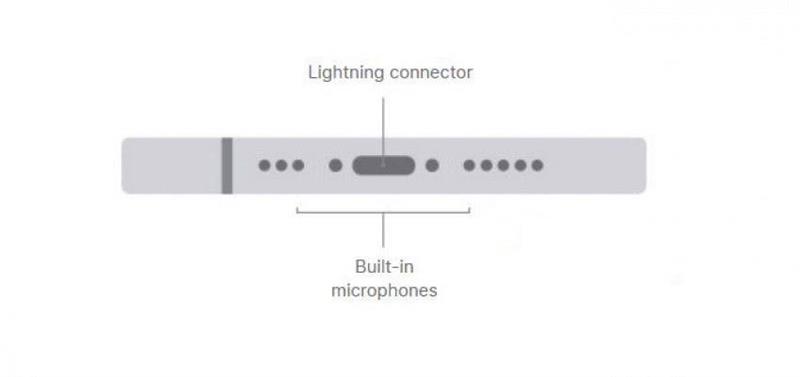
Bild med tillstånd av Apple.com
Den andra mikrofonen finns högst upp på telefonen i högtalargrillen:
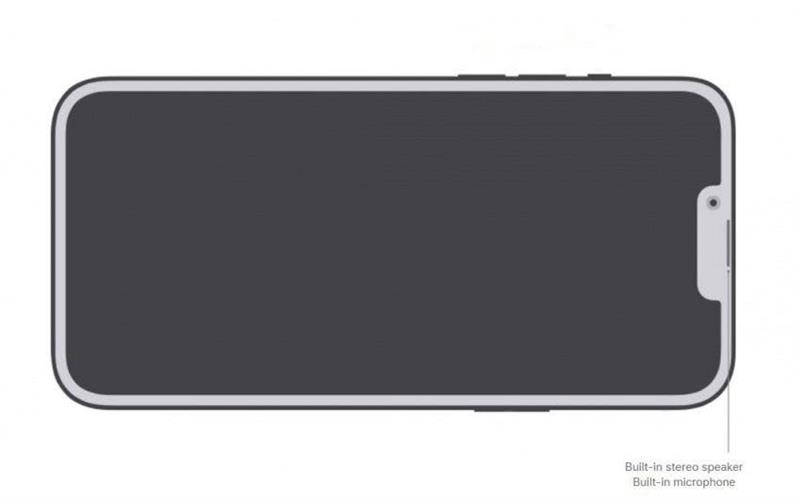
Bild med tillstånd av Apple.com
Den tredje mikrofonen finns på baksidan av telefonen. Beroende på vilken iPhone -modell du har kan den exakta platsen vara lite annorlunda, men den kommer alltid att vara nära kameralinserna:
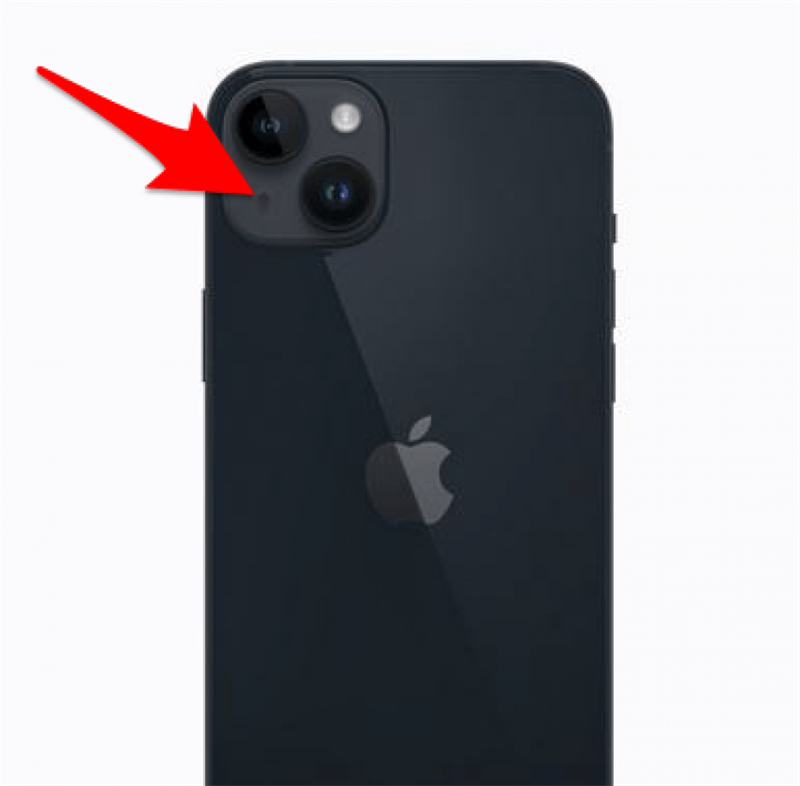
Bild med tillstånd av Apple.com
När du har rengjort mikrofonerna kan du prova dem genom att ringa ett telefonsamtal eller ta ett kort videoklipp.
Fall kan blockera mikrofonen
Om du använder ett fodral med din iPhone kan det blockera mikrofonen, vilket gör det svårare att plocka upp ljud. Försök ta bort ditt fall, testa sedan din mikrofon genom att ringa ett telefonsamtal, använda röstmemo eller spela in en kort video. Om din mikrofon verkar fungera bättre utan fallet, kanske du vill investera i ett annat telefonfall.
Hur man ändrar iPhone -mikrofoninställningar
Om du bara har problem med mikrofonen i en specifik app kan problemet helt enkelt vara dina sekretessinställningar. IPhone erbjuder integritetsalternativ till Håll appar från att lyssna på din mikrofon , så om inställningen är avstängd fungerar inte mikrofonen i vissa appar.
- Öppna inställningarna appen.

- Bläddra ner och tryck på Privacy & Security .

- Tryck på mikrofon .

- Hitta appen som behöver mikrofonåtkomst och knacka på växeln bredvid. När vippan är grön har appen mikrofonåtkomst.

Efter det kan du gå tillbaka till appen som gav dig problem och kontrollera om mikrofonen fungerar nu.
Förhoppningsvis fungerade en av ovanstående lösningar för dig. Men om din iPhone -mikrofon inte fungerar även efter att ha provat alla stegen vi föreslog, kanske du kan uppleva ett hårdvaruproblem. Om så är fallet måste du kontakta Apple Support eller besöka en Apple -butik för ytterligare hjälp. Därefter, ta reda på Hur man fixar din airpods-mikrofon fungerar inte !